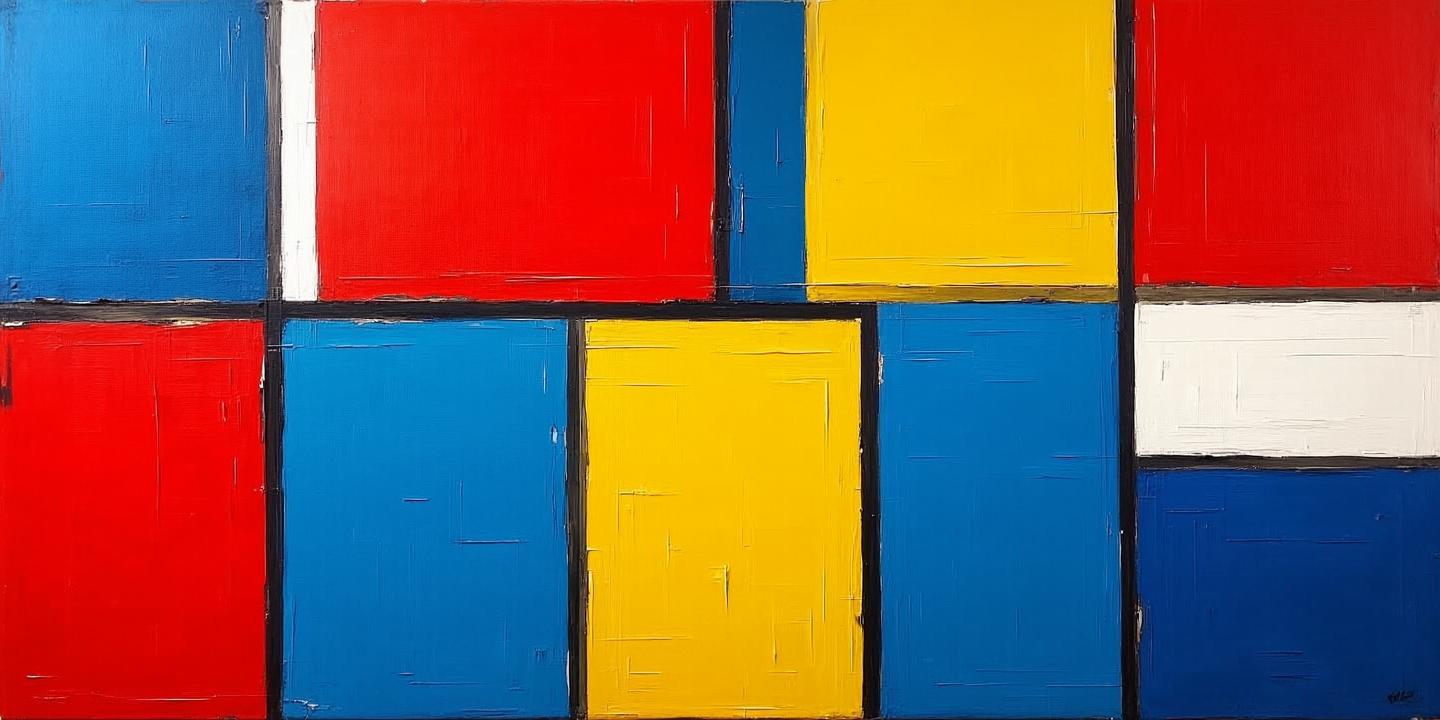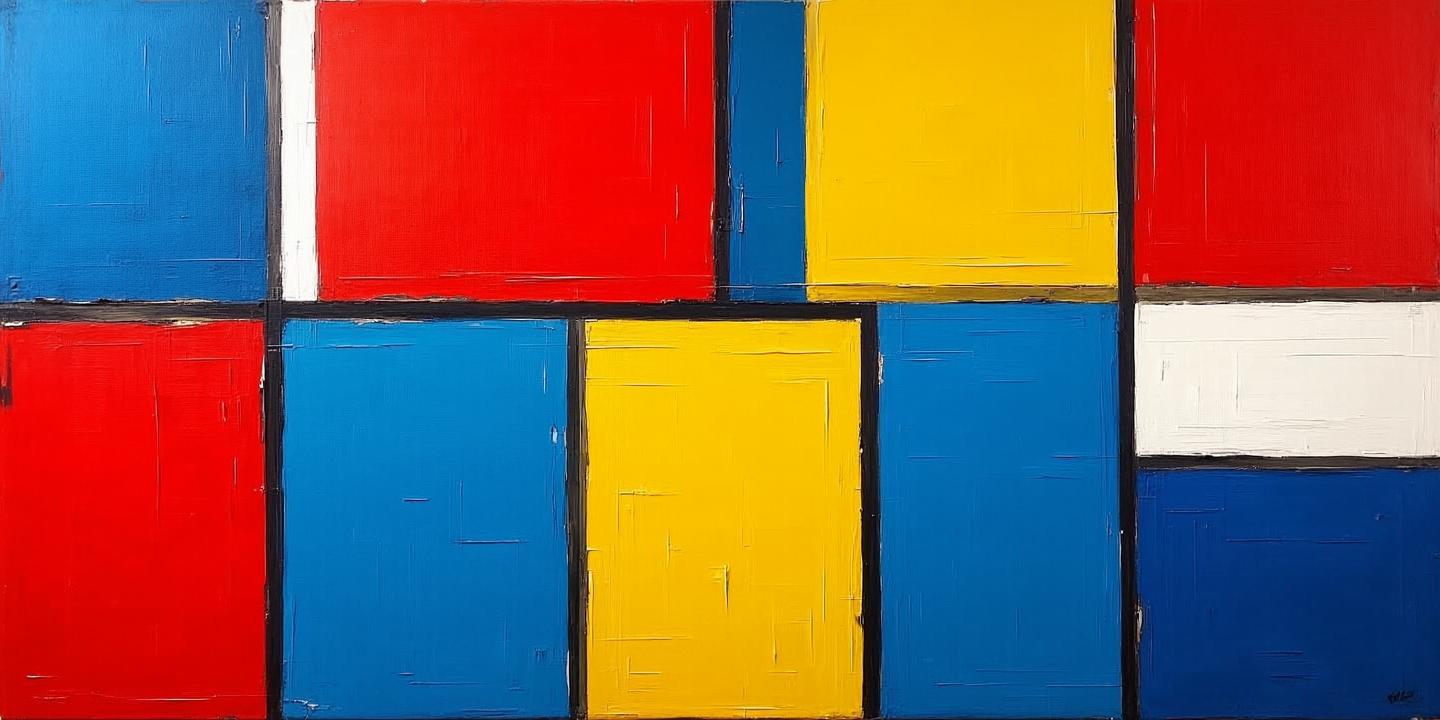
苹果手机用户若想通过系统更新优化下载速度,可以结合以下方法提升效率,具体操作需根据设备型号和网络环境灵活调整:
一、优化网络环境
1. 更换DNS服务器
将默认DNS改为公共DNS(如阿里云 `223.5.5.5`/`223.6.6.6` 或 `114.114.114.114`),可减少域名解析时间,提升连接苹果服务器的速度。操作路径:设置→无线局域网→点击已连接Wi-Fi后的“i”→配置DNS→手动替换为上述地址。
2. 使用高速网络
优先连接5G或高速Wi-Fi,避免使用公共网络或信号弱的蜂窝数据。
通过电脑端iTunes更新:利用有线连接(数据线)直接下载更新包,速度通常比无线网络更快且稳定。
3. 关闭后台应用与限制服务
关闭后台运行的占用带宽应用(如视频、下载工具),确保网络资源集中于系统更新。
关闭可能影响速度的系统功能,如iOS 18的“增强视觉搜索”,避免后台数据上传占用资源。
二、清理存储空间与优化设备
1. 预留充足存储空间
更新前需确保设备剩余空间大于更新包体积(通常需预留10GB以上)。可通过删除无用App、清理微信缓存、转移照片至云端(如iCloud或QQ相册)腾出空间。
电脑端备份时,检查C盘空间是否足够(建议预留设备已用空间的1.2倍)。
2. 重启设备或强制刷新
若更新卡顿,可尝试强制重启:快速按音量+/音量-键→长按电源键至苹果标志出现,清除临时缓存。
删除已下载的失败更新包:设置→通用→iPhone储存空间→找到更新文件并删除→重新下载。
三、合理利用系统工具与第三方软件
1. 通过iTunes或Finder更新
连接电脑后,使用iTunes的“更新”功能下载安装包,避免无线网络波动。需注意iTunes可能强制备份数据,建议提前清理电脑存储。
若iTunes备份失败,可使用第三方工具(如牛学长修复工具)绕过备份步骤,直接升级系统。
2. 调整更新时段与自动化设置
选择夜间或空闲时段更新,避免高峰时段网络拥堵。
开启“自动更新”功能:设置→通用→软件更新→开启“自动更新”,系统会在充电且连接Wi-Fi时自动完成。
四、特殊情况处理
旧机型优化:老旧设备(如iPhone 6s)因硬件限制可能导致更新缓慢,建议关闭动画效果(如通过工具加速启动动画)或升级至兼容的最高系统版本。
跨版本大更新:若从低版本(如iOS 14)直接升级到最新系统,建议分阶段更新(如先升至中间版本),减少因跨度大导致的兼容性问题。
通过优化网络设置、清理存储、利用有线连接及合理规划更新时间,可显著提升苹果手机系统更新的下载速度。对于顽固问题(如反复更新失败),可尝试强制重启、更换工具或联系苹果官方支持。